Kursexport
Übersicht
Die Kursexport-Funktionalität in itm:CONNECT Konnektor sorgt für den automatischen Upload aller freigegebenen Kursdaten auf die itm:CONNECT-Website. Änderungen an Terminen ober an der Kursbeschreibung müssen auf die Weise nur im Kursverwaltungsprogramm eingepflegt werden und werden anschließend direkt an die Website übertragen.
Der Kurs-Export besteht aus drei Teilfunktionen:
-
Vollexport:
Einmal täglich werden alle automatisch generierten Webinhalte (d.h. Kurse und Kategorien) von der Website gelöscht und neu angelegt. Der Vollexport ist so konfiguriert, dass alle zur Freigabe im Internet vorgesehenen Inhalte in einem Export übermittelt werden. Diese Operation ist relativ aufwendig, kann einige Minuten dauern - abhängig von der Anzahl der zu übertragende Kurse - und wird daher standardmäßig nachts um 2 Uhr durchgeführt. -
Differentieller Export:
Nach jeder Änderung im Kursverwaltungsprogramm wird der betroffene Kurs als geändert markiert und innerhalb der nächsten fünf Minuten erneut an die Website übertragen.
Der differentielle Kursexport verwendet das gleiche Format wie der Vollexport. Allerdings werden nur die geänderten Kurse berücksichtigt, wodurch sich die Größe und damit die Verarbeitungsdauer stark reduziert. -
Status-Export:
Die Belegungsstatus für alle Kurse werden im Abstand von fünf Minuten auf die Website übertragen. Diese Übertragung stellt sicher, dass die mit Anzahl der freien Plätze und dem generellen Buchungsstatus verknüpften Icons auf der Website stets aktuell bleiben.
Der Kursstatus verwendet ein optimiertes Datenformat und kann daher sehr schnell verarbeitet werden.
Hinweis: Die Anzahl der freien Plätze wird vor einer Buchung unabhängig vom Kursexport live geprüft.
Zuordnung zwischen Kursverwaltung und Website
itm:CONNECT Konnektor überträgt die Daten aus Ihrem Kursverwaltungsprogramm innerhalb einer Datenstruktur, die von den web-basierten itm:CONNECT-Komponenten ausgelesen und zur Kursdarstellung auf der Website verwendet werden kann.
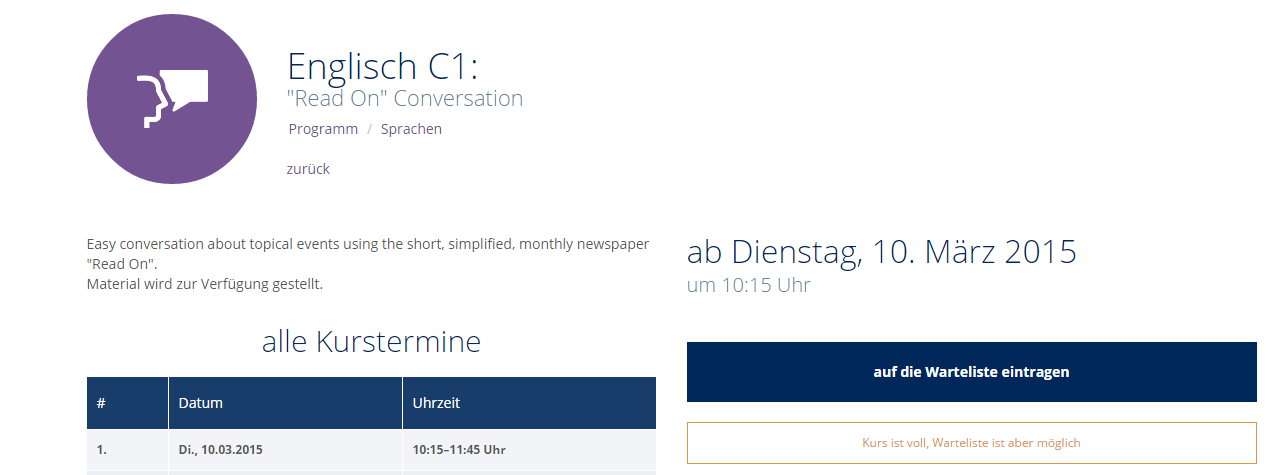
Abbildung: Wartelistenbuchung
Neben rein informativen Texten zu Kurstitel, Terminen, Kursbeschreibung, usw. werden im Kursexport auch Kennzeichen übergeben, die z.B. die Buchungslogik des Kurses steuern.
Bsp.: Anmeldung auf Warteliste
Ein im Kursverwaltungsprogramm bereits ausgebuchter Kurs kann auf der Website noch angezeigt, soll aber nur noch auf Warteliste gebucht werden können. Der passende Text für den Warenkorb-Button („auf die Warteliste eintragen“) soll automatisch anstelle von „In den Warenkorb legen“ angezeigt werden.
Die folgenden Inhalte beschäftigen sich damit, durch welche Felder in Ihrem Kursverwaltungsprogramm die Darstellung der Kurse auf der Website gesteuert werden kann.
Achtung: Die Ausführungen beziehen sich allein auf die itm:CONNECT Konnektor-Standard-Konfiguration. Falls Änderungen in den SQL-Templates vorgenommen wurden kann das Verhalten der Kursdatenübertragung abweichen, näheres hierzu s. Anpassung der Kursübertragung.
Buchbarkeit (Icons und Texte)
Für die Darstellung des Status eines Kurses auf der Webseite, in Form von Symbolen und Erläuterungstexten, wird bereits innerhalb des itm:CONNECT Konnektors ein Kurs-Status-Code gebildet, der u.a. anzeigt, ob der Kurs online buchbar ist oder ob genügend Plätze vorhanden sind.
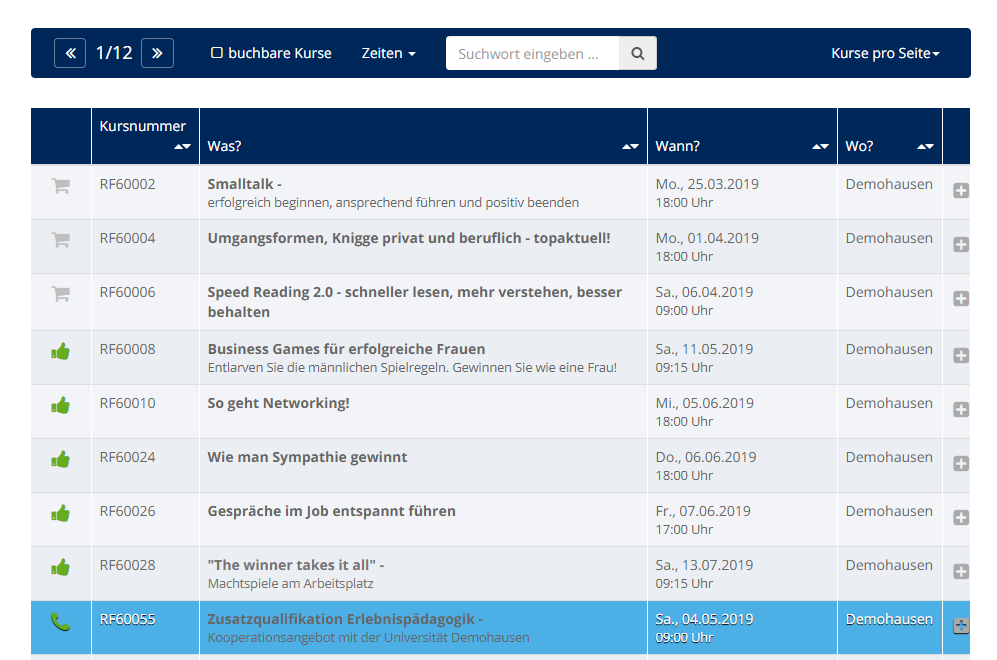
Abbildung: Status-Icons auf itm:CONNECT-Website
Grundsätzlich setzt sich der Kurs-Status-Code aus Informationen aus den folgenden Bereichen zusammen:
- Kurszustand
- Kurs findet wie geplant statt.
- Kurs ist auf Ausfall gesetzt.
- Kurs ist bereits beendet.
- Buchungstyp
- online buchbar
- nur persönlich/schriftlich/telefonisch buchbar
- Pauschalanmeldung/Abendkasse
- Buchungsverfügbarkeit
- genügend Plätze vorhanden
- Kurs ist ausgebucht
- Kurs ist ausgebucht aber Buchung per Warteliste ist möglich.
Die genannten Informationen werden aus dem genutzten Kursverwaltungsprogramm ausgelesen und automatisch ausgewertet. Dabei werden sowohl die allgemeinen Kursinformationen (Kurs-Status, Anzahl der Plätze, ...) als auch die web-spezifischen Felder (Weblasche) ausgelesen. Falls gewünscht, können individuelle Regel eingerichtet werden.
Im CMS der Website kann dann gesteuert werden, wie diese Status-Code dargestellt werden sollen. Unter itm:CONNECT Manager v.2 \ Kurs-Stati kann jedem Kurs-Status-Code eine Icon in einer beliebigen Farbe sowie ein Standard-Text zugewiesen werden:
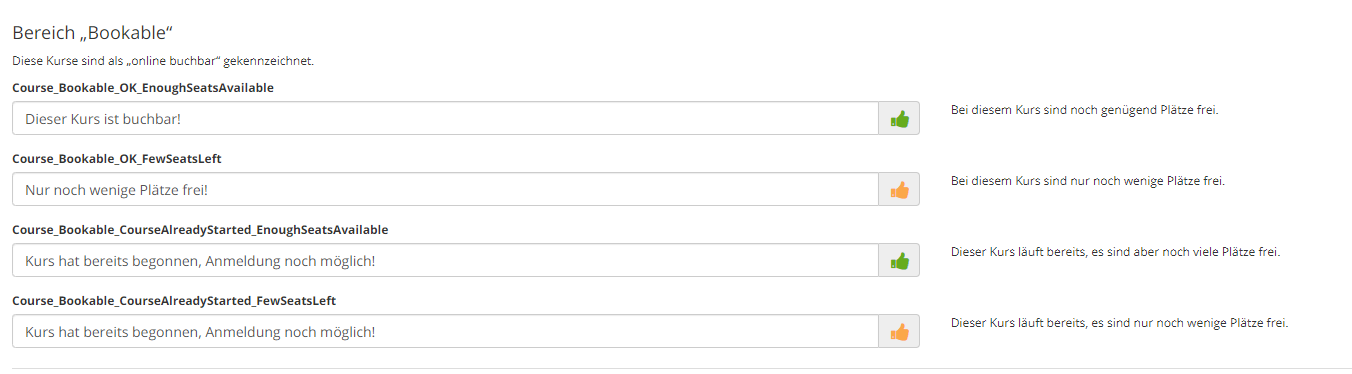
Abbildung: Mapping der Texte und Icons für die Kurs-Status
Im obigen Screenshot werden die Texte und Icons für die online buchbaren Kurse (Bereich Bookable) gesetzt. Der Status-Code Course_Bookable_OK_EnoughSeatsAvailable(=Kurs buchbar && genügend Plätze frei) wird bspw. mit dem Text "Der Kurs ist buchbar!" und einem grünem Daumen verknüpft.
Auf diese Weise können auf dieser Seite im CMS die Texte und Icons für alle in itm:CONNECT möglichen Kurs-Status-Code frei bestimmt werden.
Hinweis: Nicht jeder Kursstatus muss zwangsweise genutzt werden. Die tatsächlich bei Ihnen auftretenden Stati sind von den Einstellungen im Kurs-Export abhängig.
Kursinhalte
itm:CONNECT Konnektor stellt standardmäßig alle in Ihrem Kursverwaltungsprogramm genutzten Felder auf der Website dar.
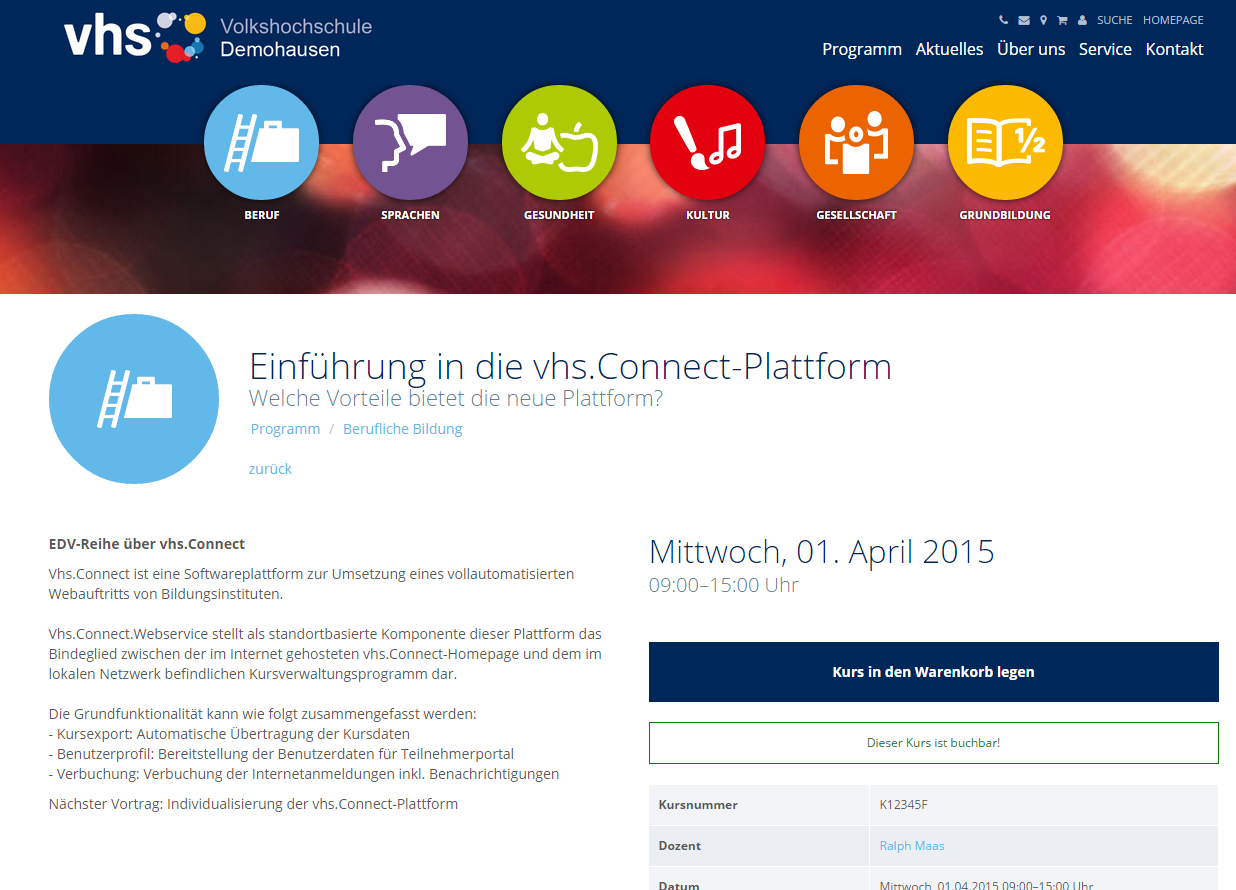
Abbildung: Darstellung der Kursdaten auf itm:CONNECT-Website
Kurstitel
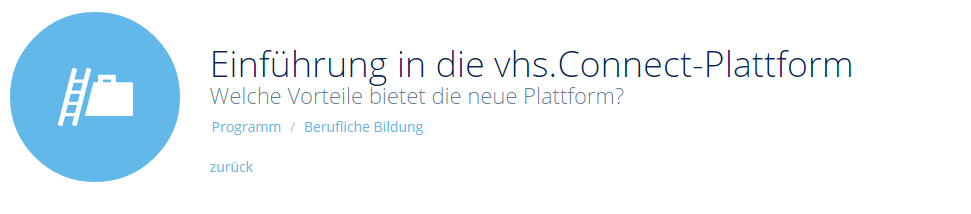
Abbildung: Ausgabe von Kurstitel auf Website: (1) Titel1, (2) Titel2, (3) Breadcrumb-Navigation
Das Standard-Template verwendet im Kopfbereich der Seite zwei Zeilen zur Darstellung des Kurstitels (1,2) sowie eine Zeile (3) für das Breadcrumb-Navigationselement.
KuferSQL
Beim Einsatz von itm:CONNECT Konnektor auf einem KuferSQL-System wird der Kurstitel aus den nachfolgend aufgeführten Feldern ausgelesen. Ausgegeben wird der Inhalt entsprechen der folgenden Reihenfolge abhängig davon welches Feld gefüllt ist:
- Kursmaske / Web - barrierefreie Texte: Titel für Prog.Heft
- Kursmaske / Web - barrierefreie Texte: Titel
- Kursmaske / Seite 1: Titel für Prog.Heft
- Kursmaske / Seite 1: Titel Das Ergebnis dieser Suche wird nach dem ersten Zeilenumbruch getrennt. Die erste Zeile wird als Haupttitel und der Rest des Feldes als Untertitel verwendet.
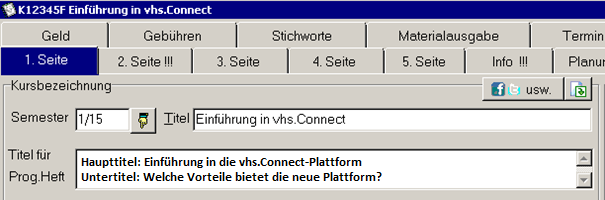
Abbildung: Darstellung von Kurstitel in KuferSQL
itm:MANAGER
Auf itm:MANAGER-Seite werden die Felder „Titel 1“ und „Titel 2“ aus der Kursmaske direkt auf die Website übernommen:
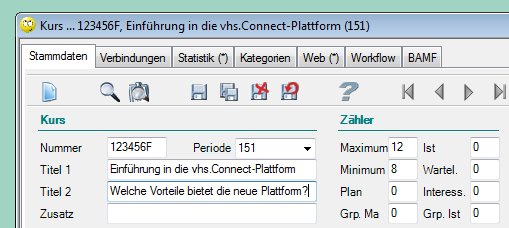
Abbildung: Darstellung von Kurstitel im itm:MANAGER
Kursbeschreibung
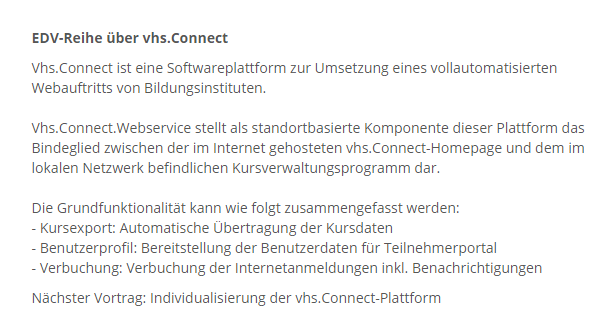
Abbildung: Darstellung von Kursbeschreibung auf Website: (1) Vorspann, (2) Kursbeschreibung, (3) Nachspann
Der Bereich mit der Kursbeschreibung setzt sich im Standard aus folgenden Feldern zusammen:
-
Vorspann
-
Kursbeschreibung
-
Nachspann
Kufer
Die Texte für Vorspann, Kursbeschreibung (=Info) und Nachspann können in KuferSQL in dem Bereich „Planung/Programmheft“ der Kursmaske erfasst werden.
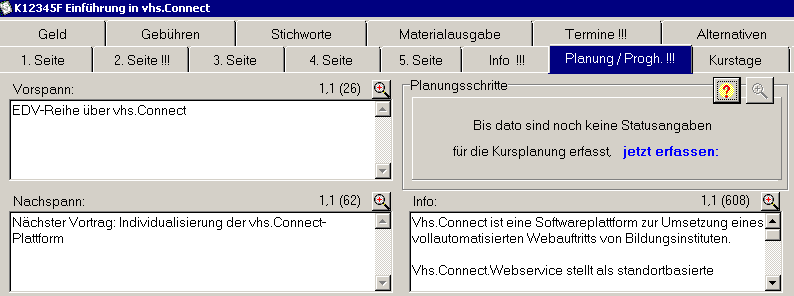
Abbildung: Kursbeschreibung in KuferSQL erfasst
Ähnlich wie beim Kurstitel wird nach evtl. vorhandenen barrierefreien Texten in der Web-Lasche der Kursmaske gesucht:
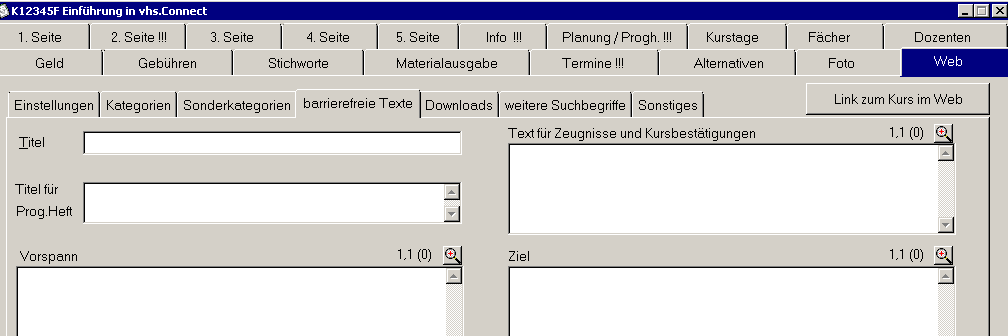
Abbildung: Abweichende Kursbeschreibung für Website erfassen
itm:MANAGER
Im itm:MANAGER können alle drei Felder direkt im RTF-Feld „Kursinhalt“ der Kursmaske erfasst werden:
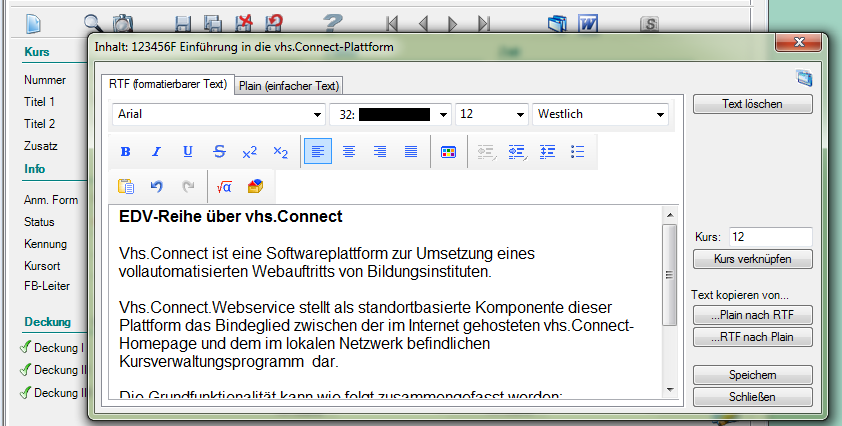
Abbildung: Kursbeschreibung im itm:MANAGER erfassen
Sollen weitere Textfelder auf der Website ausgegeben werden, kann die flexibel im Kursexport konfiguriert werden.
Termindarstellung
Bei Kursen mit mehreren Terminen werden die ersten zehn Kurstermine in einer Tabelle aufgelistet. Alle weiteren Termine können optional eingeblendet werden.
Hinweis: Die Anzahl der Kurstermine ist anpassbar.
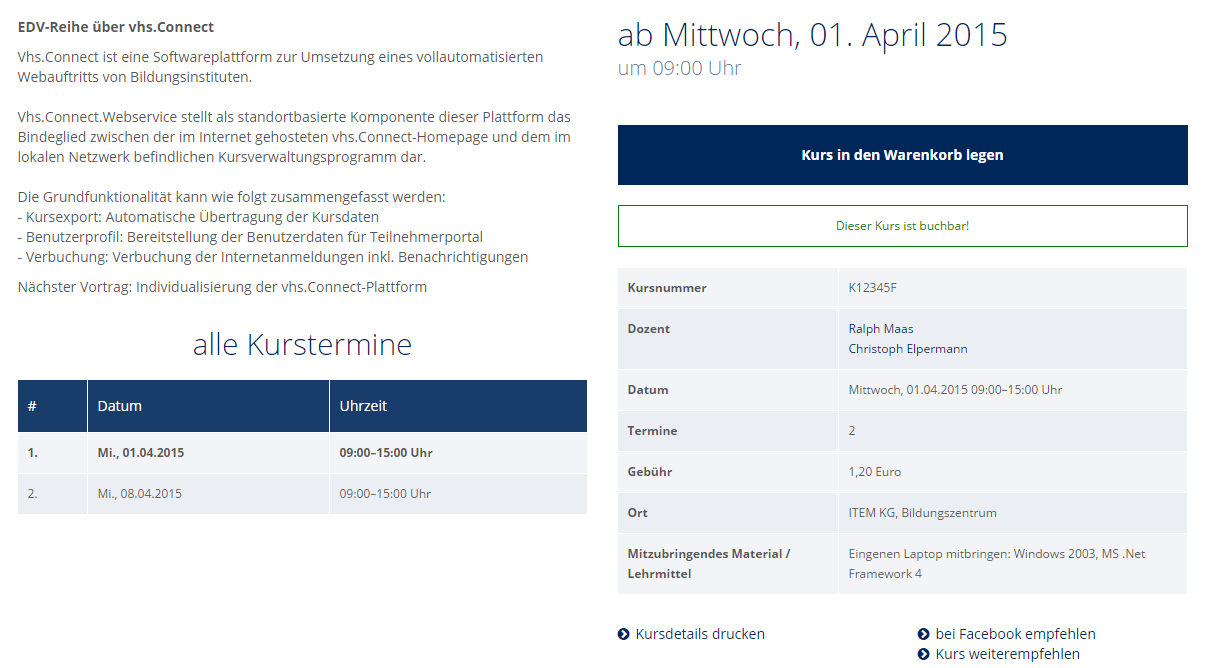
Abbildung: Darstellung der Kurstermine
Das Standard-Template weist die Termininformationen an drei Stellen aus:
-
Terminliste unterhalb der Kursbeschreibung
-
Kursbeginn über Warenkorbbutton
-
Termininformation/-zusammenfassung in Kursdetails-Block
Terminliste
Die zugrundeliegenden Termindaten werden in KuferSQL-Kursmaske in der Lasche „Kurstage“,
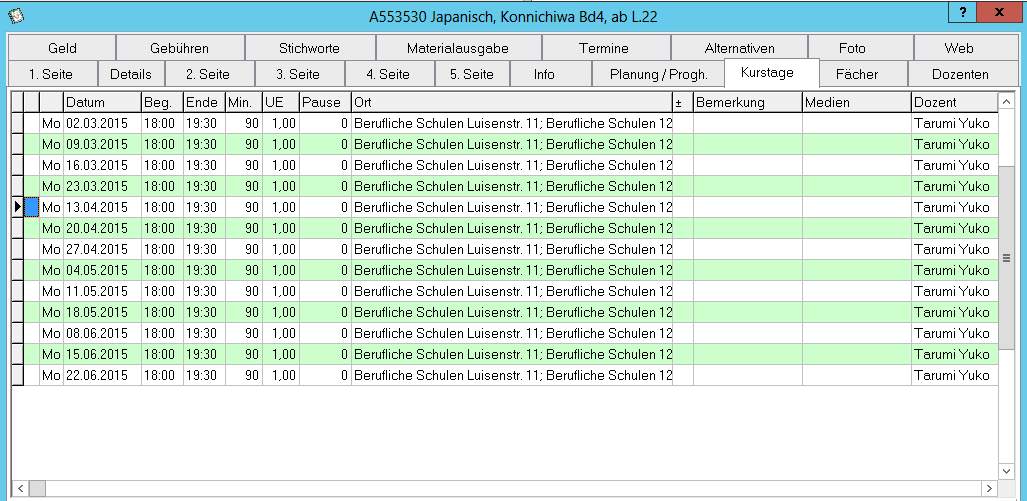
Abbildung: Erfassung der Kurstermine in KuferSQL
im itm:MANAGER in der Zeitverwaltung der Kursmaske gepflegt.
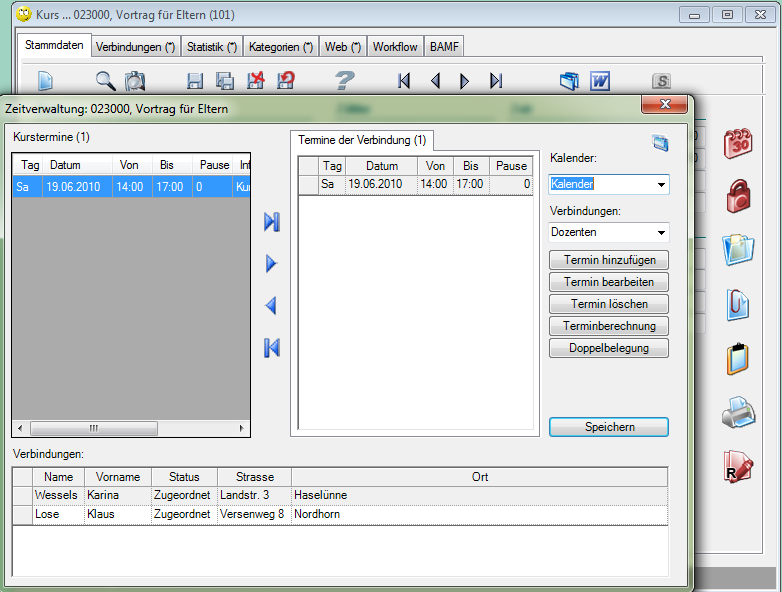
Abbildung: Erfassung der Kurstermine im itm:MANAGER-Zeitverwaltung
Kursbeginn
Der Kursbeginn wird exponiert über dem Warenkorb ausgeben. Es wird in jedem Fall auf Datum und Uhrzeit des ersten Kurstermins zurückgegriffen. Falls mehrere Kurstermine vorliegen, wird „ab“ vor das Datum gesetzt.
Termininformation im Kursdetails-Block

Abbildung: Termindarstellung in Kursdetails-Block
Die Termindarstellung in dem Kursdetails-Block greift zuallererst auf die Sonderfelder für die Termindarstellung in KuferSQL („Kursmaske“-„Programmheft“-„Sonderfeld für Termindarstellung im Web“) und itm:MANAGER („Kursmaske“-„Web-Lasche“-„Termintext“) zu.
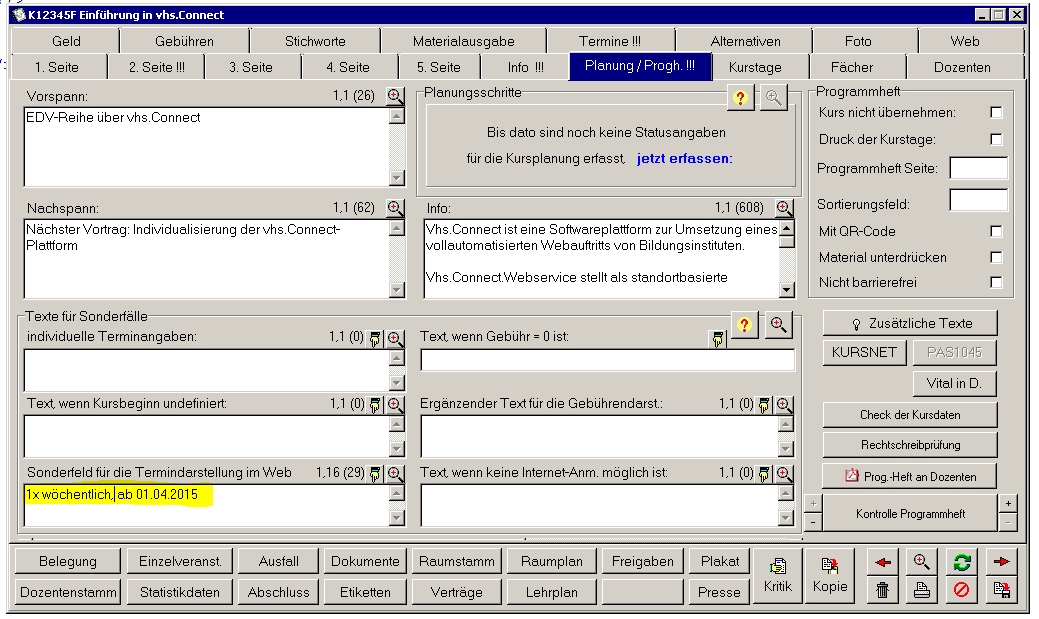
Abbildung: Abweichende Termindarstellung in KuferSQL
Falls in diesem Feld kein Text erfasst ist, wird der Termintext nach folgender Logik generiert:
-
Falls mehrere Kurstermine vorliegen, werden Datum und Uhrzeit des ersten und letzten Termins in je eine eigenständige Zeile des Kursdetails-Blocks geschrieben.
-
Falls der Kurs nur einen Termin besitzt, wird das Datum mit Beginn- und Endzeit ausgegeben.
Gebührendarstellung

Abbildung: Gebührendarstellung in dem Kursdetails-Block
Die Darstellung der Kursgebühren setzt sich im Standard-Layout aus der Gesamtsumme und einem ergänzendem Feld zusammen. Die Gesamtsumme wird über die in KuferSQL bzw. itm:MANAGER erfassten Gebühren berechnet.
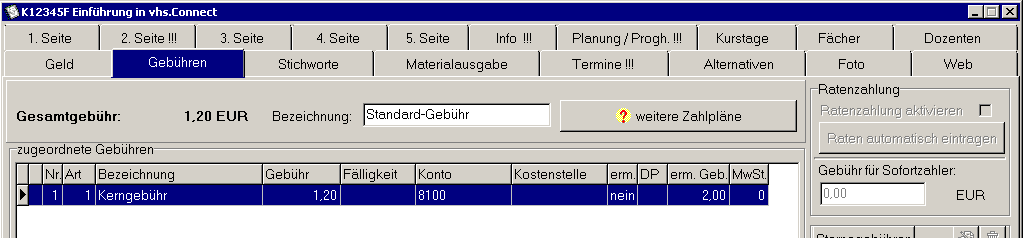
Abbildung: Erfassung der Kursgebühren in KuferSQL
Das Feld mit dem optionalen Gebührenhinweis befindet sich in KuferSQL in der Lasche „Programmheft“ unter „Ergänzender Text für die Gebührendarst.“.
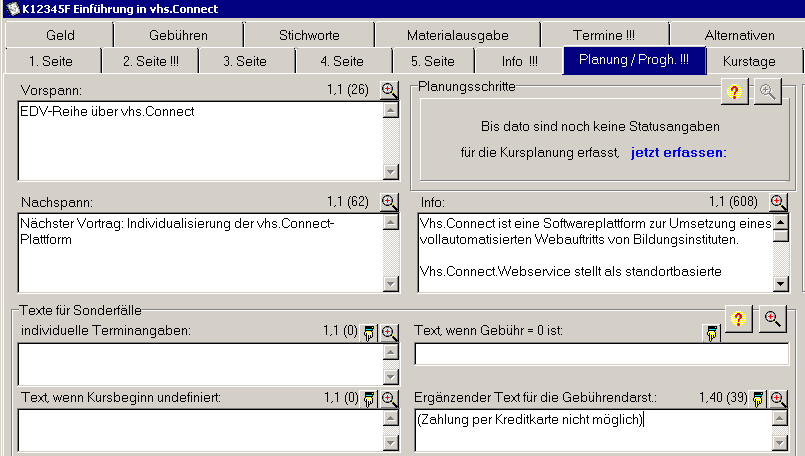
Abbildung: Erfassung der Beschreibungstexte in Programmheft-Lasche in KuferSQL
In itm:MANAGER wird das Feld „Kursmaske“-„Weblasche“-„Gebührentext“ verwendet.
Raumdarstellung
Die Raumdarstellung ist im Standard-Layout auf ein einzelnes Feld beschränkt. Es kann optional auf alle Felder des Raumstamms zugegriffen werden.

Abbildung: Raumdarstellung in Kursdetails-Block
Der Kursort wird für KuferSQL aus dem Feld „Raumstamm“-„Programmheft 1“ übernommen. Falls kein Raumstamm hinterlegt ist, wird der Eintrag aus dem Feld „Kursort“ aus der Kursmaske verwendet.
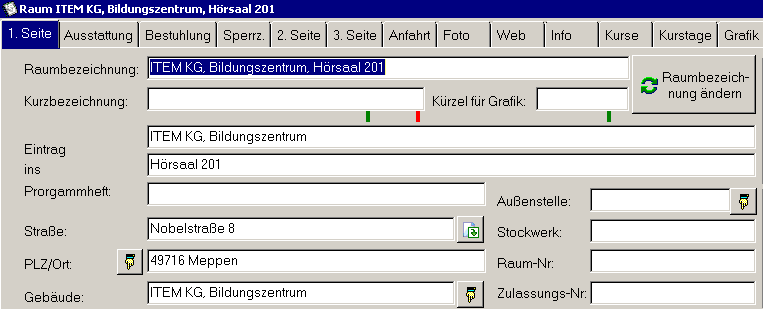
Abbildung: Erfassung des Raumstamms in KuferSQL
Im itm:MANAGER wird der Name der Veranstaltungsstätte übernommen.
Material
Falls in KuferSQL das Feld „Mitzubringen/Materialien“ gefüllt ist, wird dieses Feld auf der Website ausgegeben.

Abbildung: Darstellung von Materialhinweis
Zuordnung der Web-Kategorien
Für die Gliederung der Fachbereiche wird die Kategorie-Verwaltung des jeweiligen Verwaltungsprogramms verwendet.
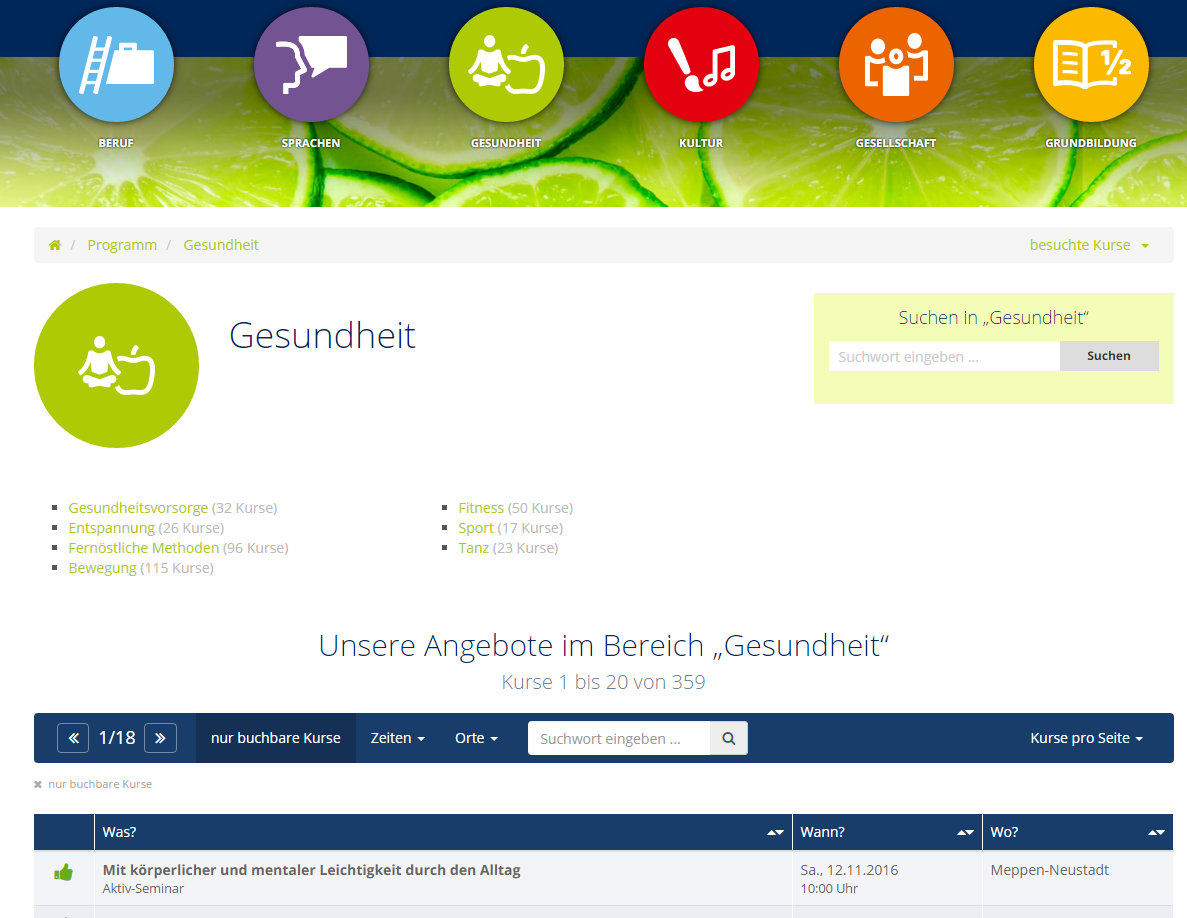
Abbildung: Demohausen - Fachbereiche/Kategorien
KuferSQL
In dem Verwaltungsprogramm KuferSQL wird die Kategoriezuordnung in der Lasche „Web“ der Kursmaske vorgenommen. In der Unterlasche „Kategorien“ werden auf der linken Seite die bereits zugewiesenen Kategorien/Unterkategorien dargestellt. Eine Zuordnung geschieht durch Selektion einer Kategorie auf der rechten Seite und einen Klick auf den blauen Pfeil in der Mitte.
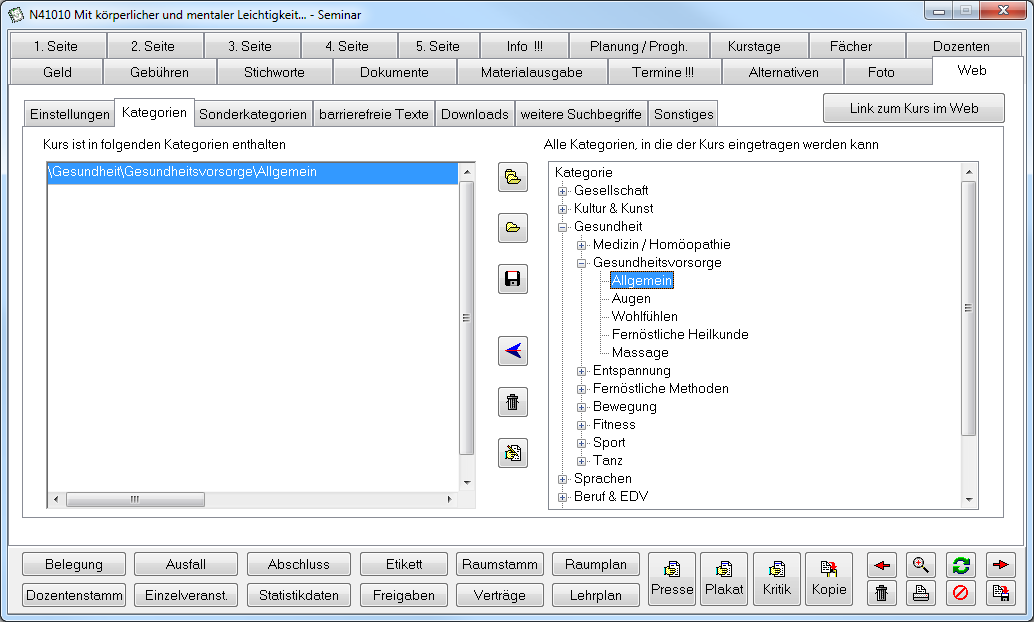
Abbildung KuferSQL - Web/Kategorien
itm:MANAGER
Im Verwaltungsprogramm _itm:MANAGER wird die Kategorie Zuordnung in der „Kategorien“-Lasche des Kurses vorgenommen. Mit einem Klick auf die Checkbox wird der Kurs dieser Kategorie zugeordnet.
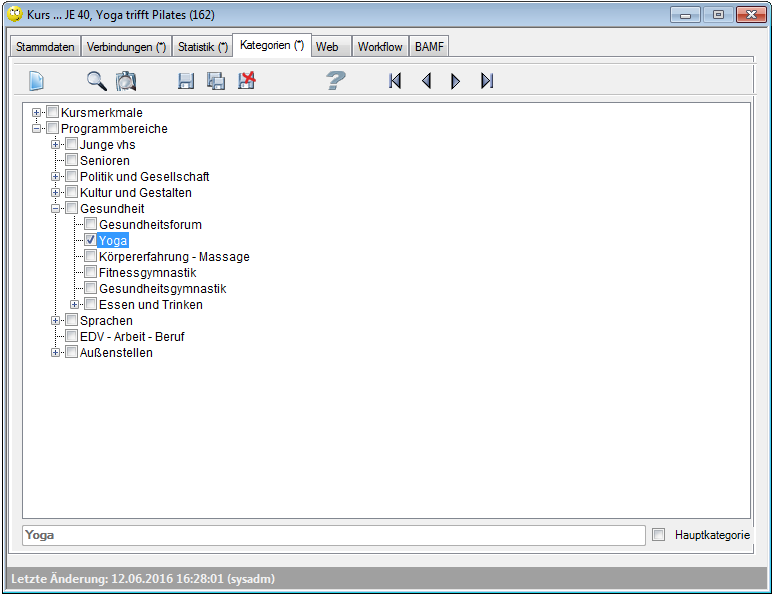
Abbildung: itm:MANAGER – Kategorien
Eine Mehrfach-Zuordnung von mehreren Kategorien pro Kurs ist möglich. Es brauchen nur die Kategorien der untersten Ebene ausgewählt werden. Die Zuordnung zu den Eltern-Kategorien geschieht auf der Website automatisch.
Zusammenfassung
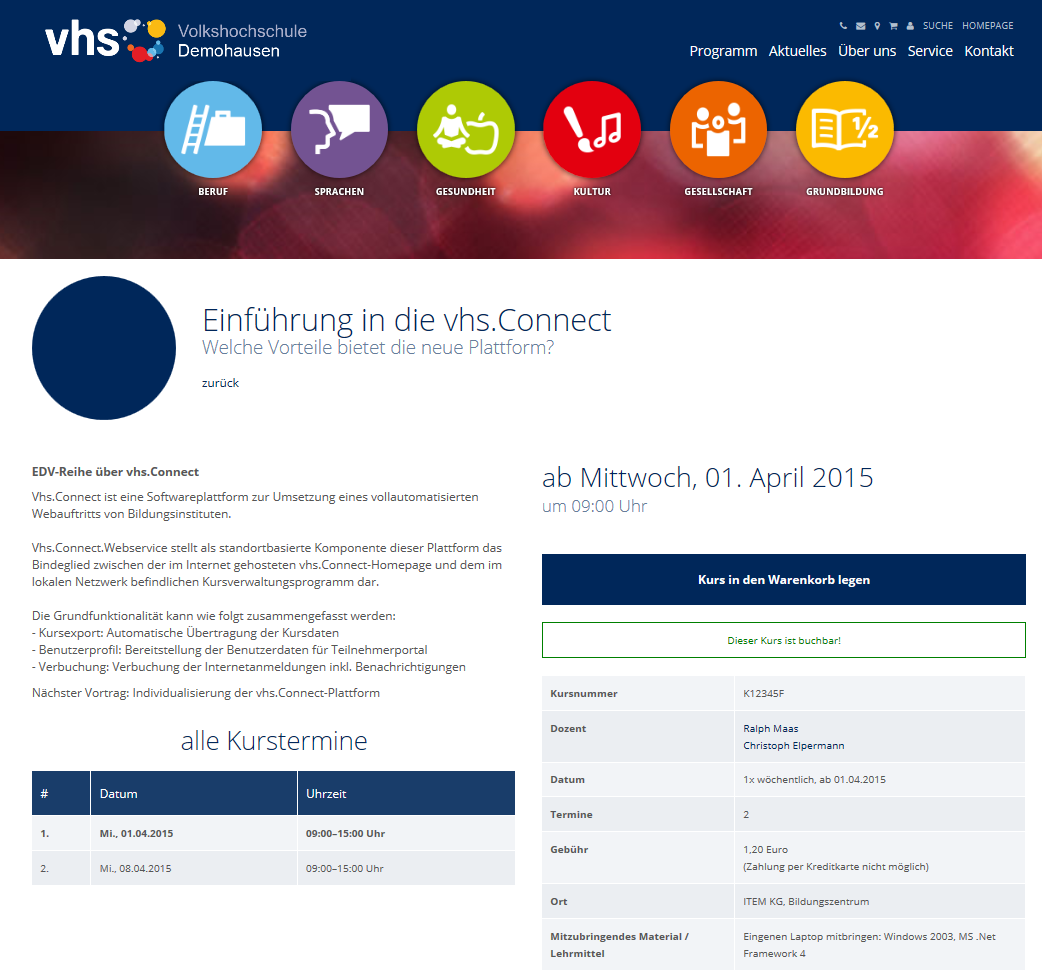
Abbildung: Übersicht über verwendete Felder im Standard-Layout
Die folgende Tabelle fasst die Nutzung der Felder aus dem Kursverwaltungsprogramm auf der Website noch einmal kurz zusammen:
| Feld | KuferSQL | imt:MANAGER |
|---|---|---|
| Haupttitel | Zuerst gefülltes Feld suche. | Kurs-Stammdaten-„Titel 1“ |
| Reihenfolge: s. weiter oben | ||
| Untertitel | s. weiter oben | Kurs-Stammdaten-„Titel 2“ |
| Vorspann | Falls gefüllt: Web-Barrierefreie Text – Vorspann, ansonsten: „Planung / Prog.“ - Vorspann | -- |
| Kurs-Info | Info | Kurs-Inhalt-RTF |
| Nachspann | Falls gefüllt: Web-Barrierefreie Text – Nachspann, ansonsten: „Planung / Prog.“ - Nachspann | -- |
| Termine | Übernahme aus Kurstage | Übernahme aus Zeitverwaltung |
| Beginn | Ausgabe von Datum und Uhrzeit des ersten Kurstermins. | |
| Falls mehrere Kurstermine vorliegen, wird „ab“ vor das Datum gesetzt | ||
| (Datenübernahme aus KuferSQL’s Kurstage / itm:MANAGER Zeitverwaltung) | ||
| Buchbarkeit | Die Buchbarkeit wird primär über die Checkbox Web-„Erlaubte Anmeldearten über das Internet“-„derzeit für Anmeldung nicht freigegeben“ gesteuert. Falls diese Checkbox aktiviert ist, kann der Kurs nicht gebucht werden. | Die Buchbarkeit wird primär über die Checkbox Web-Anmeldung“ in der Weblasche der Kursmaske gesteuert. |
| Zusätzlich können weitere Faktoren eine Buchung ausschließen, z.B. Kurs ausgefallen, Kurs beendet, usw. Weitere Information in Kapitel Zuordnung zwischen Kursverwaltung und Website | Falls diese Checkbox deaktiviert ist, kann der Kurs nicht gebucht werden. | |
| Kurs-Nr. | Kursnummer | Kursnummer |
| Dozenten | Vorname und Name aus Dozentenstammdaten | Vorname und Name aus Dozentenstammdaten |
| Datum | Falls das Feld „Planung/Progh.“-„Sonderfeld für Termindarstellung im Web“ gefüllt ist, wird dieser Eintrag verwendet. Ansonsten wird für Kurse mit mehreren Terminen je eine Zeile für Kurs-Beginn- und Kurs-Enddatum, bei Einzelveranstaltungen das Veranstaltungsdatum mit Beginn- und Ende-Uhrzeit ausgegeben. | Falls das Feld Kurs-Weblasche-„Termintext“ gefüllt ist, wird dieser Eintrag verwendet. |
| Ansonsten wird für Kurse mit mehreren Terminen je eine Zeile für Kurs-Beginn- und Kurs-Enddatum, bei Einzelveranstaltungen das Veranstaltungsdatum mit Beginn- und End-Uhrzeit ausgegeben. | ||
| Anzahl. Termine | Übernahme der Anzahl aus der Terminliste | |
| Gebühr | Der Betrag der Kursgebühr wird aus den in der Lasche „Gebühren“ hinterlegten Datensätzen berechnet. | Der Betrag der Kursgebühr wird aus den Finanzen der Kursmaske hinterlegten Datensätzen berechnet. |
| In der „Programmheft“-Lasche können im Feld „Ergänzender Text für Gebührendarstellung“ bei Bedarf weitere Informationen hinterlegt werden. | In der „Web“-Lasche können im Feld „Gebührentext“ bei Bedarf weitere Informationen hinterlegt werden. | |
| Ort | Der Kursort wird aus dem Feld „Eintrag in Programmheft 1“ aus der Raumstamm-Maske übernommen. | Im itm:MANAGER wird standardmäßig der Name der Veranstaltungsstätte ausgegeben. |
| Falls kein Datensatz für den Raumstamm existiert, wird das Feld „Kursort“ aus der Kursmaske verwendet. | ||
| Material | Übernahme aus Kursmaske – „Material“ | -- |
Tabelle: Übersicht über verwendete Felder im Standard-Layout
Kursexport auslösen
Die verschiedenen Kursexporte (vollständig, differentiell, Status) können manuell oder automatisch ausgeführt werden.
Achtung: Vor dem ersten Kursexport sollte in jedem Fall geprüft werden, welche Kurse übertragen werden sollen, siehe Kapitel SQL-Variable zur Selektion von Kursexport anpassen.
Zeitgesteuert
Standardmäßig werden die Kurs-Exporte in folgenden Intervallen ausgeführt:
| Typ | Ausführung | Beschreibung |
|---|---|---|
| Vollständig | Einmal täglich um 2 Uhr nachts | Alle Kurse und Kategorien neu übertragen |
| Differentiell | Alle 5 Minuten | Nur geänderte Kurse übertragen |
| Status-Update | Alle 10 Minuten | Alle Kursstatus übertragen |
Tabelle: Ausführungszeiten der Kursexporte
Der Kursexport kann über das Konfigurations-Tool (itm.CONNECT.Configuration.exe) konfiguriert werden. Die Einstellungen zum Kursexport befinden sich in der Sektion „ExportOptions“.
Achtung: Änderungen werden erst nach Neustart des Webdienstes berücksichtigt.
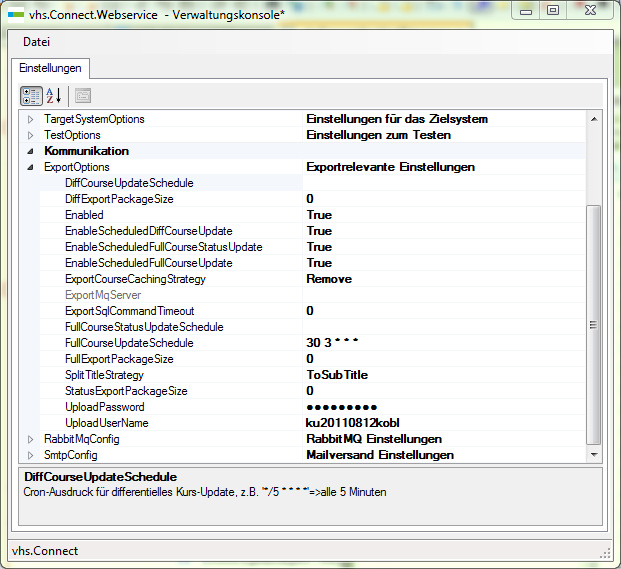 Abbildung: Kursexport konfigurieren
Abbildung: Kursexport konfigurieren
Über den Schalter „Enabled“ kann der komplette Kursexport ein- bzw. ausgestellt werden.
Über die Schalter „EnableScheduledFullCourseUpdate“ (Vollständiger Kursexport), „EnableScheduledDiffCourseUpdate“ (differentieller Kursexport) und “EnableScheduledCourseStatusUpdate” (Kursstatus-Update) können die unterschiedlichen Exportarten einzeln aktiviert werden.
Die Intervalle, in den der Export ausgeführt werden soll, können in den Feldern „FullCourseUpdateSchedule“ (Vollexport), „DiffCourseUpdateSchedule“ (Differentieller Export) und „FullCourseStatusUpdateSchedule“ (Status-Export) in Form von Cron-Ausdrücken angegeben werden. Näheres zu Cron s. http://de.wikipedia.org/wiki/Cron
Falls in diesen Feldern kein Eintrag hinterlegt ist, wird auf die programminternen Standardwerte zurückgegriffen, siehe Tabelle Ausführungszeiten der Kursexporte.
Änderung in Kursdaten in Kursverwaltungsprogramm
Nach Änderungen an Kursdaten im Kursverwaltungsprogramm wird innerhalb von fünf Minuten nach der Änderung ein differentieller Kursexport ausgeführt, der die Änderung auf die Website überträgt.
Achtung: Diese Funktion setzt voraus, dass der zeitgesteuerte differentielle Kursexport aktiviert ist.
Vollexport über CMS starten
Falls größere Änderungen auf Seiten des Kursverwaltungsprogramms durchgeführt wurden, z.B. per SQL-Skript, kann eine sofortige Neuübertagung aller Kursdaten erforderlich sein.
Achtung: Während eines vollständigen Kursexports werden alle Kursdaten auf der Website gelöscht. Es können also für einige Minuten keine Kursdaten angezeigt werden. Diese Funktion sollte daher mit Bedacht verwendet werden.
Öffnen Sie dazu das CMS auf Ihrer Website, z.B. https://bildungseinrichtung-demohausen.de/cms. Nach der Anmeldung gelangen Sie in das Dashboard:
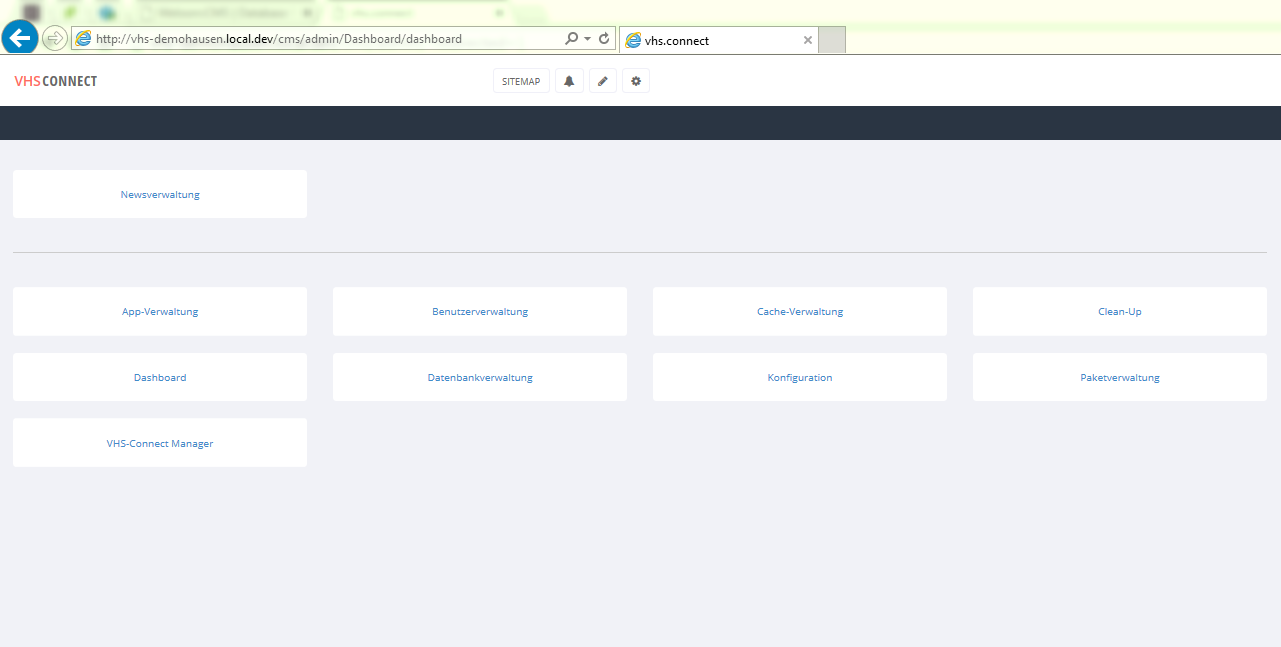
Abbildung: Dashboard von itm:CONNECT – CMS
Klicken Sie dort auf die Schaltfläche „itm:CONNECT Manager“. Dies öffnen eine Übersicht über den Status der itm:CONNECT-Schnittstelle:
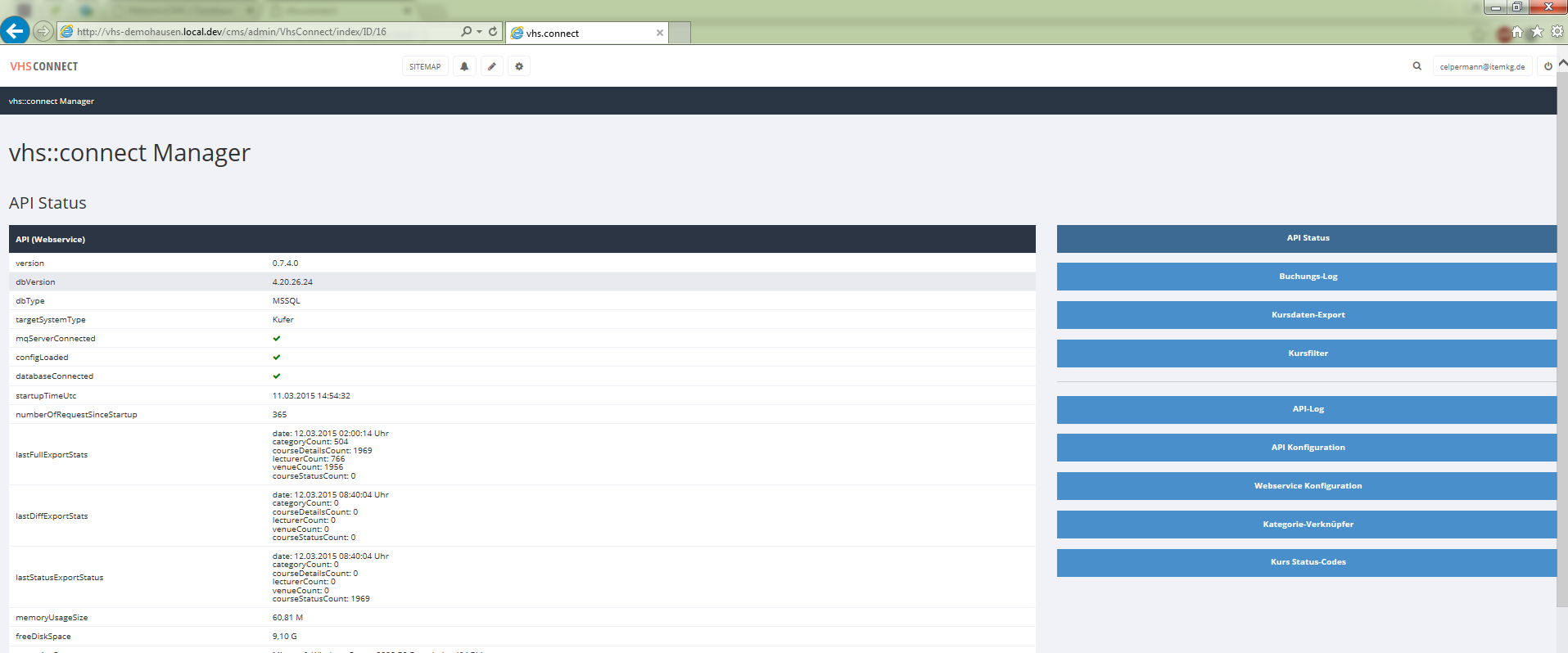
Abbildung: Management-Plug-In für Webservice-Anbindung
Über die Schaltfläche auf der rechten Seite „Kursdaten-Export“ kann nun die korrekte Seite geöffnet werden:
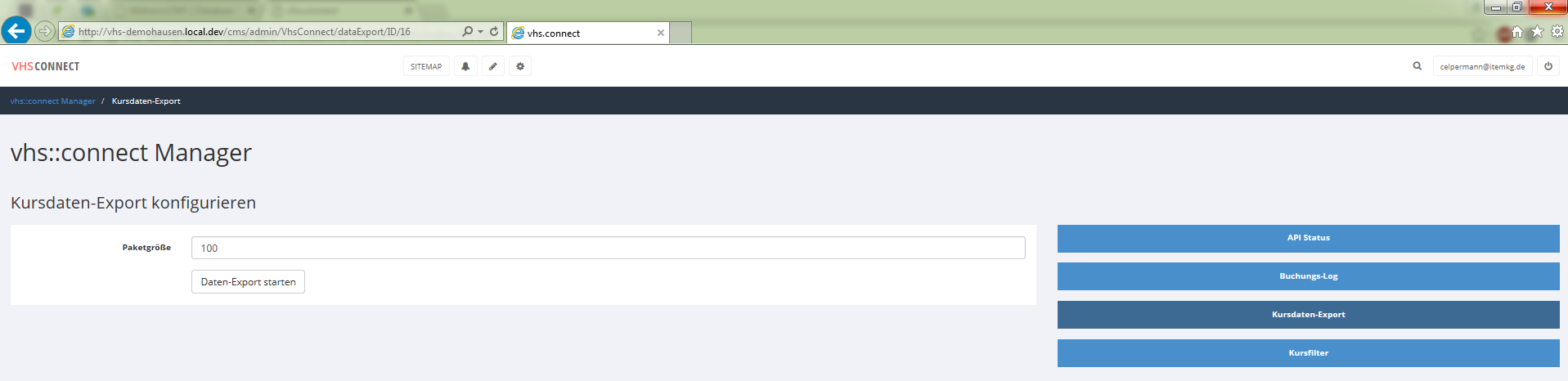
Abbildung: Kursexport über CMS starten
Auf dieser Seite kann über den Button „Daten-Export starten“ ein Vollexport gestartet werden.
Achtung: Der Export kann einige Minuten dauern. Bitte warten Sie solange, bis im oberen rechten Bereich der Seite eine Erfolgsmeldung angezeigt wird:

Abbildung: Erfolgsmeldung nach Kursexport
Im Feld „Paketgröße“ kann eingestellt werden, wie viele Kurse pro MQ-Nachricht übermittelt werden. Dieser Wert sollte im Normalfall nicht verändert werden, da er sich auf die Dauer des Kursexports auswirken kann.
Manuell über lokale Web-Oberfläche
Während über das CMS nur der Volltransfer eingestoßen werden, können über die lokale Web-Oberfläche auf dem itm:CONNECT Konnektor-Server alle Exportarten angesprochen werden.
Öffnen Sie dazu die Startseite des lokalen Web-Interfaces http://localhost:1337:

Abbildung: Vollständigen Kursexport über lokales Web-Interface auslösen
Durch Klick auf die Schaltfläche „Export“ im Bereich „Kursdaten-Export“-„Vollständig“ kann beispielweise ein vollständiger Kursexport ausgelöst werden.
Nach der Übertragung wird ein XML-Dokument mit einigen Informationen zu der Übertragung in Browserfenster ausgegeben:
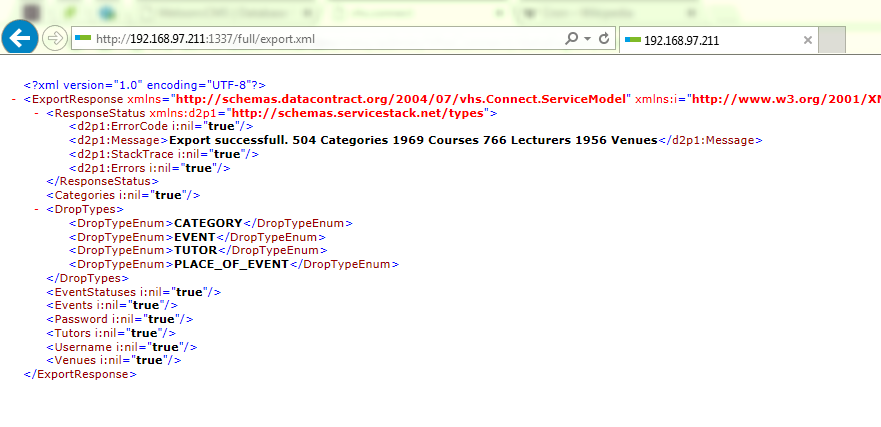
Abbildung: Abgeschlossener Kursexport in lokalem Web-Interface
Über den „Zurück“-Button kann in die Übersicht zurückgekehrt werden.
Analog können in den Bereichen „Differenziell“ und „Kurs-Status“ ein differentielles bzw. Kurs-Status-Update ausgelöst werden.
Anpassung der Kursübertragung
itm:CONNECT Konnektor bietet die Möglichkeit, die an die Website übertragenen Kursdaten individuell anzupassen. Zu diesem Zweck können alle vom Programm verwendeten SQL-Statements per Hand überschrieben werden.
Übersicht
Die SQL-Statements befinden sich unterhalb des SQLTemplates-Ordners im itm:CONNECT Konnektor-Verzeichnis:
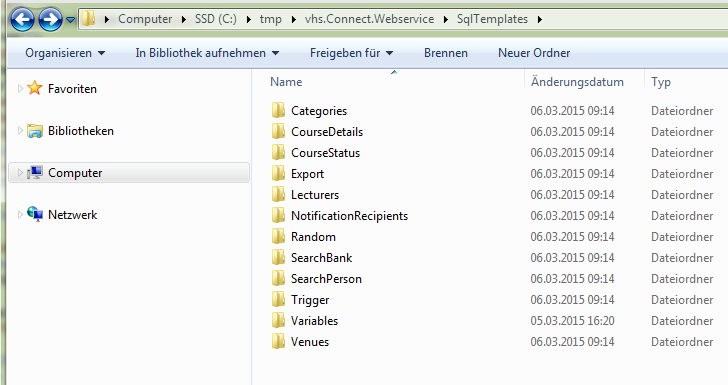
Abbildung: Verzeichnis für SQL-Statements in Windows-Explorer
Die SQL-Statements sind thematisch, nach dem verwendeten Kursverwaltungsprogramm und DBMS gegliedert. Alle Statements, die z.B. zur Übertragung eines vollständigen Kurses mit allen Details auf einem MS SQL Server mit Kufer benötigt werden, liegen beispielsweise im Ordner „CourseDetails/Kufer/MSSQL“:
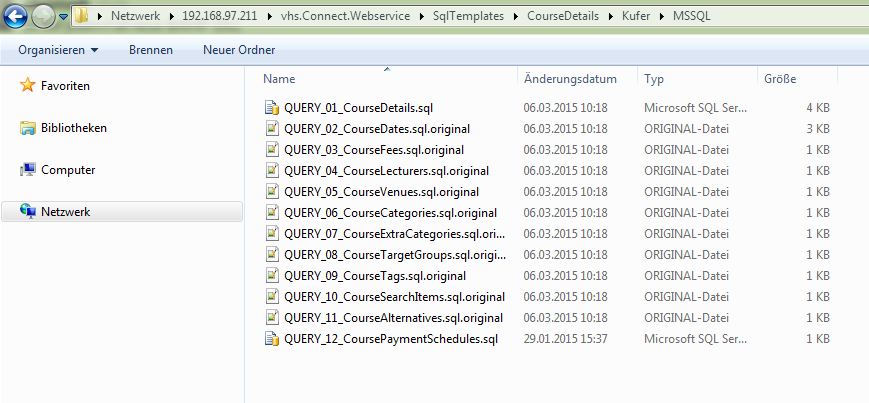
Abbildung: SQL-Statements für Kursdatenexport
Innerhalb eines solchen Ordners können zwei unterschiedliche Dateitypen vorkommen:
-
„.sql.original“: Alle von itm:CONNECT Konnektor verwendeten Standard-Statements werden beim Programmstart als „.sql.original“-Datei abgespeichert, damit sie mit einem Texteditor eingesehen und ggf. als Ausgangsbasis für eigene Anpassungen verwendet werden können.
-
„.sql“: Individuell angepasste SQL-Statements werden mit der Endung „.sql“ gespeichert.
Falls Sie eine Anpassung an einem Standard-Template vornehmen möchten, muss die Dateiendung von „.sql.original“ in „.sql“ geändert werden. Anschließend verwendet der Webdienst anstelle des Programmstandards sofort das von Ihnen editierte SQL-Statement.
SQL-Variablen
Eine Besonderheit bei der Erstellung von SQL-Templates stellen die SQL-Variablen dar. Alle im Unterordner „SQLTemplates\Variables“ abgelegten SQL-Templates können in anderen SQL-Statements eingebunden werden.
Die Dateien für die SQL-Variablen müssen nach folgender Namenskonvention benannt werden:
VAR\<INDEX>\<NAME>.sql
In den anderen SQL-Skripten kann über „\@\<NAME>“ auf den Inhalt dieser Datei zugegriffen werden. Auf diese Weise können mehrfach genutzte Passagen in eigene SQL-Dateien ausgelagert werden.
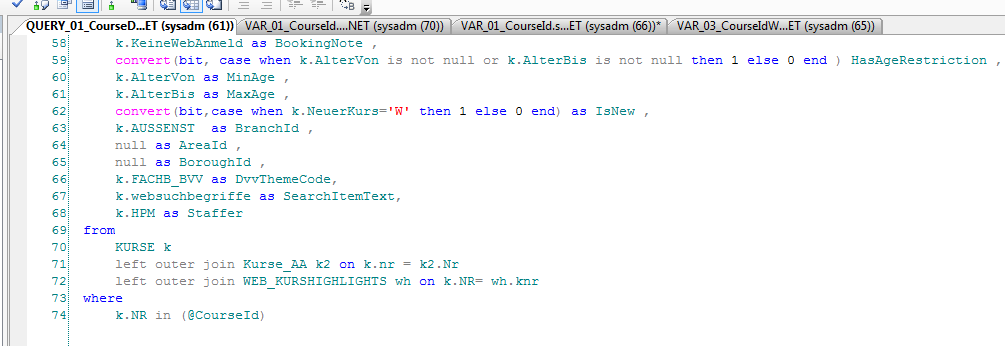
Abbildung: Verwendung der Variable \@CourseId für den Kursexport
Beim Kursexport werden beispielsweise alle Kurse übertragen, die über das SQL-Statement aus der Variable „CourseId“ gesammelt werden, deren Where-Clause wiederum aus der Variable „CourseIdWhere“ bezogen wird.
Achtung: Beim Ersetzen der Variablen werden Zeilenumbrüche ignoriert. Einzeilige Kommentare „--…“ sollen daher in den Variablen nicht verwendet werden. Stattdessen sollten nur mehrzeilige Kommentare („/*…*/“)benutzt werden.
SQL-Variable zur Selektion von Kursexport anpassen
Im Zuge der Einrichtung von itm:CONNECT Konnektor sollte in jedem Fall die Auswahl, welche Kurse auf die Website übertragen werden, geprüft und ggf. angepasst werden.
Öffnen Sie dazu den Unterorder „SqlTemplates\Variables\KUFER\MSSQL“ bzw. “SqlTemplates\Variables\LISSY\LISSY\MSSQL”:
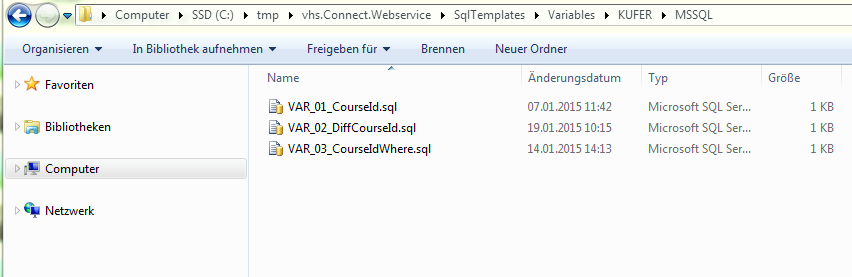
Abbildung: SQL-Variablen für Kurseport anpassen
Öffnen Sie nun die Datei „VAR_03_CourseIdWhere.sql“ in einem Texteditor oder idealerweise im SQL Management Studio:
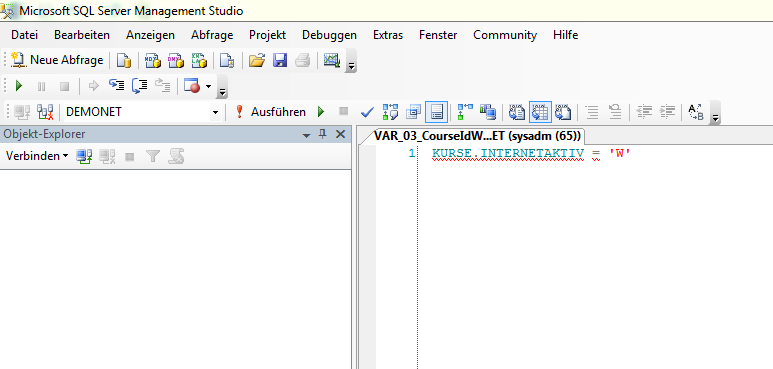
Abbildung: Bearbeitung der SQL-Variable VAR_03_CourseIdWhere.sql
Standardgemäß werden für ein Kufer-System alle Kurse ausgegeben, für die in der Web-Lasche die Checkbox „Kurs anzeigen“ aktiviert ist:

Abbildung: Kurs zur Übertragung ins Internet freigeben
In vielen Fällen soll diese Selektion weiter angepasst werden, z.B. durch Einschränkung auf das aktuelle Semester oder auf einen selbst definierten Zeitraum:
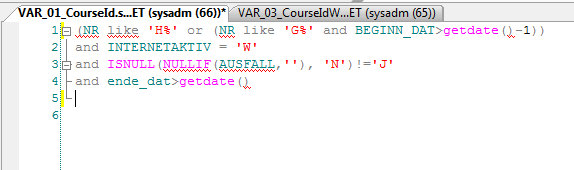
Abbildung: Beispiel für SQL-Variable VAR_03_CourseIdWhere
Die Abbildung zeigt beispielweise eine Selektion, in der alle Kurse aus dem Semester „H“ und die noch nicht begonnenen Kurse aus dem Semester „G“ angezeigt werden. Alle ausgefallenen und beendeten Kurse werden in keinem Fall an den Kursexport übergeben.
SQL-Statements für Kurs-Export
Achtung: Das folgende Kapitel richtet sich an den fortgeschrittenen Anwender. Es werden SQL-Kenntnisse vorausgesetzt.
Kursdaten-Export (Voll- und Diff-Export)
Beim vollständigen und beim differentiellen Export werden zum Sammeln der Kursdaten folgende SQL-Statements aus den Unterordnern des SQLTemplate-Ordners durchgeführt:
-
Categories\...\QUERY_01_Categories.sql
Vollständigen Kategorien laden -
CourseDetails\...\QUERY_01_CourseDetails.sql
Stammdaten für Kurs laden -
CourseDetails\...\QUERY_02_CourseDates.sql
Termine laden -
CourseDetails\...\QUERY_03_CourseFees.sql
Gebühren laden -
CourseDetails\...\QUERY_04_CourseLecturers.sql
Dozentenzuordnungen laden -
CourseDetails\...\QUERY_05_CourseVenues.sql
Raumzuordnungen laden -
CourseDetails\...\QUERY_06_CourseCategories.sql
Kategoriezuordnungen laden -
CourseDetails\...\QUERY_07_CourseExtraCategories.sql
Sonderkategoriezuordnungen laden -
CourseDetails\...\QUERY_08_CourseTargetGroups.sql
Zielgruppen laden -
CourseDetails\...\QUERY_09_CourseTags.sql
Zusätzliche Kennzeichen laden -
CourseDetails\...\QUERY_10_CourseSearchItems.sql
Suchbegriffe laden -
CourseDetails\...\QUERY_11_CourseAlternatives.sql
Kursalternativen laden -
CourseDetails\...\QUERY_12_CoursePaymentSchedules.sql
Zahlpläne laden -
Lecturers\...\QUERY_01_Lecturers.sql
Stammdaten für Dozenten laden -
Venues\...\QUERY_01_AllVenues.sql
Stammdaten für Kursorte laden -
CourseStatus\...\QUERY_01_CourseStatus.sql
Kurs-Status (Buchbarkeit) laden
Beim vollständigen Kurs-Export werden die Kurse über die Variable “ Variables\...\VAR_01_CourseId.sql“ eingeschränkt.
Der differentielle Kursexport greift ebenfalls auf die Variable „\@CourseId“ zu, überschreibt den Wert aber mit dem Eintrag aus der Variable „Variables\...\VAR_02_DiffCourseId.sql“.
Achtung: Der Eintrag in „VAR_02_DiffCourseId.sql“ sollte im Normalfall nicht verändert werden. Diese Variable wurde bereits so angepasst, dass nur die seit dem letzten Export geänderte Kursdaten übertragen werden.
Nach dem Export werden die übertragenen Kurse, Dozenten- und Räume mit folgenden Postskripten in der Tabelle ITEM_WEB_CHANGES als übertragen markiert. Die Tabelle ITEM_WEB_CHANGES hält nach, welche Änderungen in Kursdaten noch an die Website übertragen werden müssen.
Der vollständige Kursexport leert die Tabelle ITEM_WEB_CHANGES vollständig und trägt alle Kurse, Dozenten und Räume aus dem durchgeführten Export neu mit dem Status „unverändert“ in die Tabelle ein.
-
Export\...\POST_01_FullCourse.sql
-
Export\...\POST_02_FullLecturers.sql
-
Export\...\POST_03_FullVenues.sql
Der differentielle Kursexport setzt hingegen den Status für die im Export enthaltenen Kurse auf „unverändert“ zurück.
-
Export\...\POST_01_DiffCourse.sql
-
Export\...\POST_02_DiffLecturers.sql
-
Export\...\POST_03_DiffVenues.sql
Kurstatus-Export
Der Kursstatus-Export führt nur ein SQL-Statement durch:
CourseStatus\...\QUERY_01_CourseStatus.sql
Dieses Statement sammelt alle zur Ausgabe der Buchbarkeit benötigten Informationen (z.B. Anzeige im Internet von/bis, Anmeldschluss, Buchbarkeit, Anzahl freier Plätze, usw.).